联想扬天M5300K台式机作为一款性能优秀的电脑,受到了很多用户的欢迎。一些用户想要为其重装一个自己喜欢的系统,因此想要通过U盘来重装系统。不过因为不知道怎么设置U盘启动而无法重装。那么下面就让小编为大家带来联想扬天M5300K台式机U盘启动设置攻略。
1、开机一直按F2或(FN+F2)进入BIOS,按→方向键切换到Security,选择Secure Boot回车设置成Disabled;
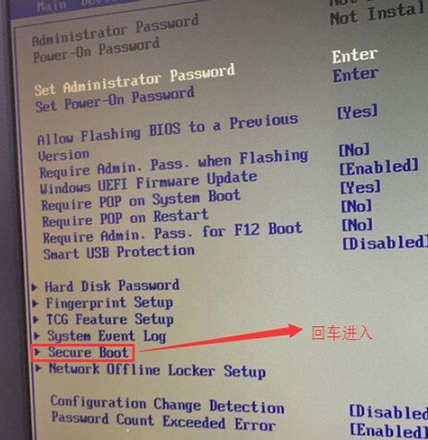
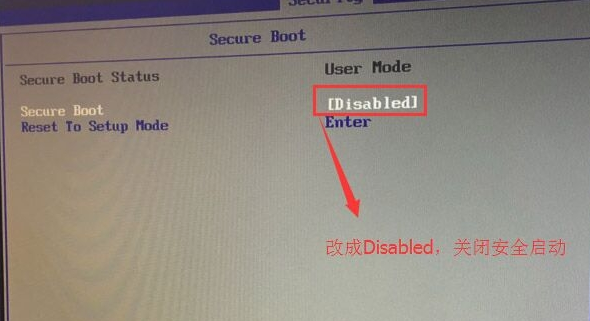
2、转到Exit,把OS Optimized Defaults设置为Disabled,改成支持win7系统模式,如下图所示;
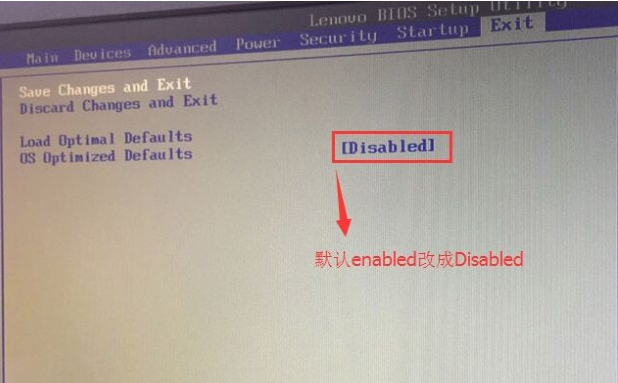
3、切换到Boot,把Boot Mode从UEFI改成Legacy only引导模式,再把csm默认disabled改成enabled,开启兼容模式,选择F10保存设置,在弹出的选项中选择YES;
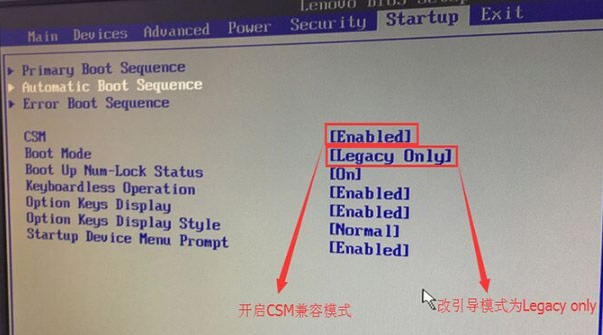
4、插入制作好的U盘启动盘,重启按F12或FN+F12调出启动管理对话框,选择USB HDD识别到U盘启动进入PE,回车;
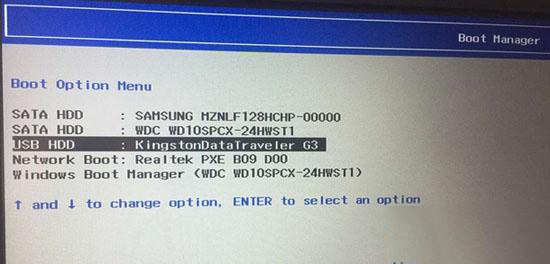
以上就是小编为大家带来的联想扬天M5300K台式机U盘启动设置攻略。U盘重装进行U盘启动设置是必要的步骤,不知道如何设置U盘启动的用户可以参照上述步骤进行操作。

